电脑u盘右键未删除
(为什么u盘右键没有删除)
解决u盘磁盘未格式化的有效方法
U磁盘已经是人们每天携带的工具,无论是作为系统磁盘还是存储数据都非常方便。但有时在使用U盘时也会遇到一些棘手的问题,比如插入电脑,打开U盘却表明磁盘没有格式化。遇到u磁盘没有格式化如何解决问题?接下来,小编推出了一种解决u盘磁盘未格式化的方法。遇到这个问题的朋友不妨参考一下。

事实上,这种情况是由于U盘磁盘引导信息丢失,导致系统无法顺利正确地读取U盘数据造成的。此外,大多数情况下都存在数据。只要操作正确,U盘就可以恢复正常。

今天小编就来告诉大家U盘出现后如何恢复。
1.使用分区大师, 选择你的U盘,点击右键选择“已删除或格式化后的文件恢复”
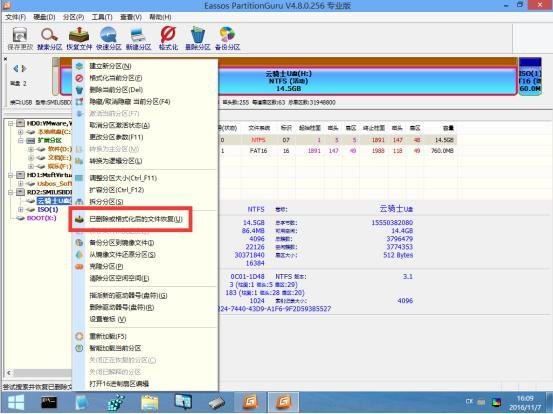
点击完全恢复
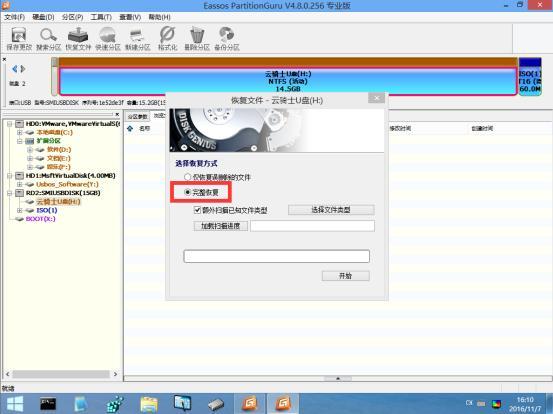
等待搜索文件,直到完成。
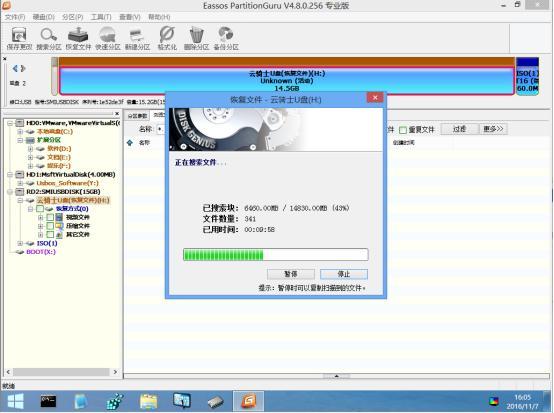
4.看到此提示后,单击确定按钮
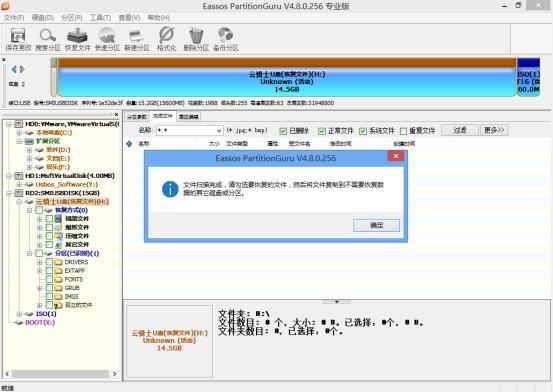
选择您需要的文件,右键单击复制到指定文件。
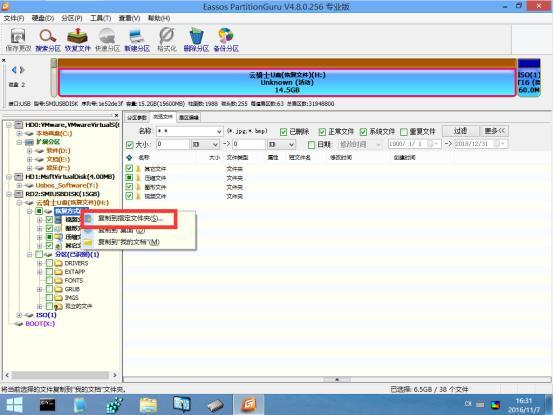
6.等待数据恢复到您指定的文件夹
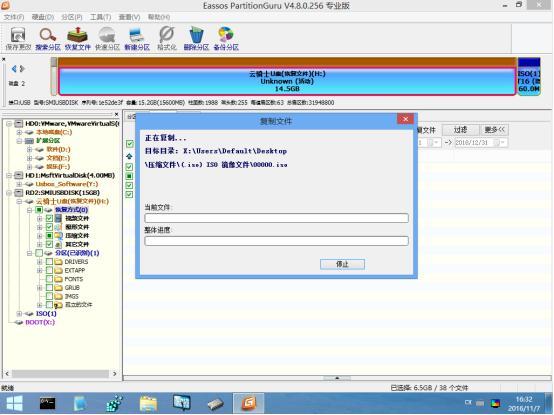
嗯,解决u盘磁盘未格式化问题的教程到此结束。从上面看,你可能认为有很多图形教程,但实际操作步骤很少。我希望它能帮助你。